



  |   |
| • | Veuillez utiliser la version de l’utilitaire BRAdmin Light fournie sur le CD-ROM qui accompagne votre produit Brother. Vous pouvez aussi télécharger la dernière version à partir du site http://solutions.brother.com. |
| • | Si vous avez besoin d'une gestion des imprimantes plus avancée, utilisez la dernière version de Brother BRAdmin Professional, qui peut être téléchargée à partir du site http://solutions.brother.com. Cet utilitaire est seulement disponible pour les utilisateurs de Windows®. |
| • | Si vous utilisez un logiciel de pare-feu personnel, désactivez-le. Vous pourrez le relancer quand vous serez sûr de pouvoir imprimer. |
| • | Nom du nœud : le nom du nœud apparaît dans la fenêtre courante de BRAdmin Light. Le nom de noeud par défaut de la carte réseau dans l'appareil est "BRNxxxxxxxxxxxx" (où "xxxxxxxxxxxx" représente l'adresse Ethernet de votre appareil).1 |
| • | Par défaut, aucun mot de passe n'est demandé. Pour définir un mot de passe, double-cliquez sur l'appareil correspondant. Cliquez sur l'onglet Contrôle puis sur Changer le mot de passe. Entrez ensuite le nouveau mot de passe. |
| 1 | Lancez l’utilitaire BRAdmin Light. | ||||
| 2 | BRAdmin Light recherche automatiquement les nouveaux périphériques. | ||||
| 3 | Double-cliquez sur le périphérique non configuré. Windows® 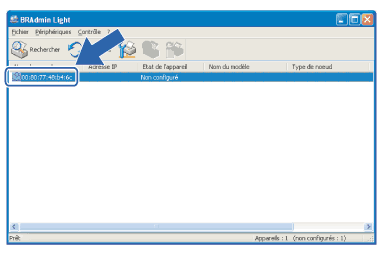 Macintosh® 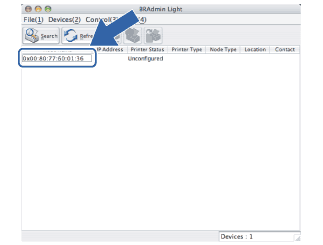
| ||||
| 4 | Choisissez STATIC pour la Méthode d'amorçage. Entrez l'Adresse IP, le Masque de sous-réseau et la Passerelle (si besoin est) de votre serveur d'impression. Windows® 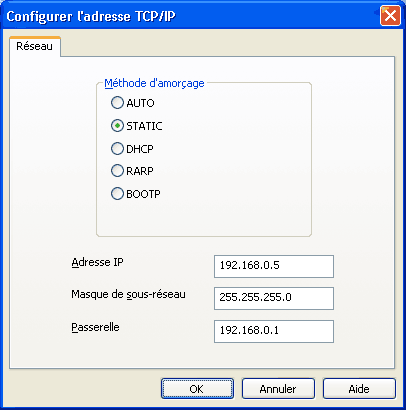 Macintosh® 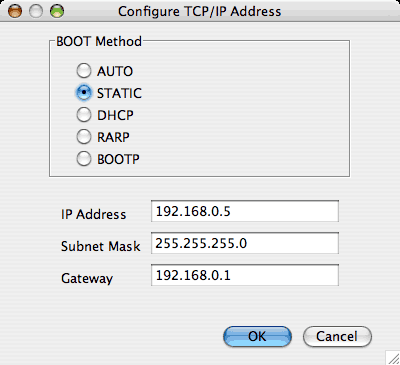 | ||||
| 5 | Cliquez sur OK. | ||||
| 6 | Quand l’adresse IP est correctement programmée, le serveur d’impression Brother apparaît dans la liste des périphériques. |
  |   |